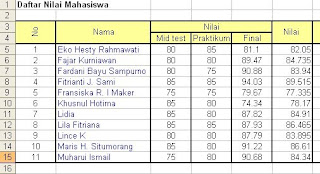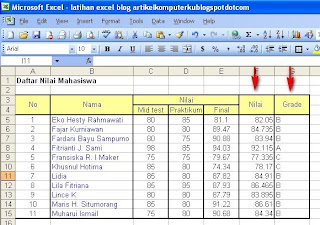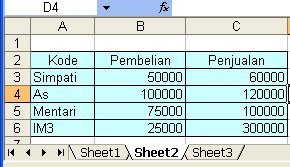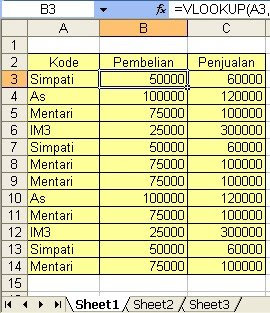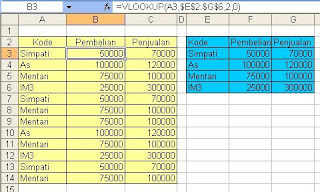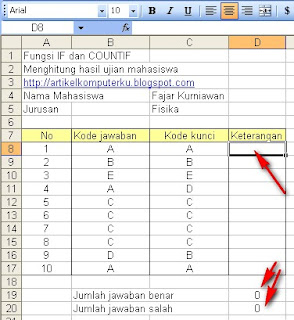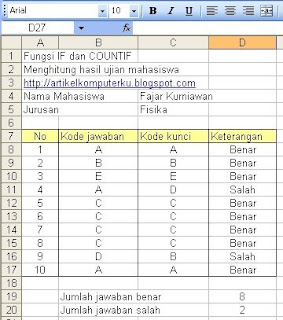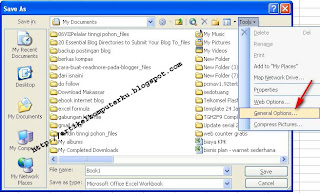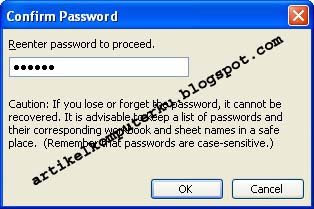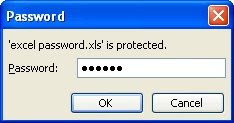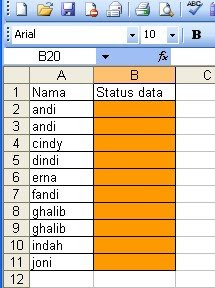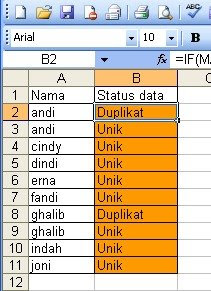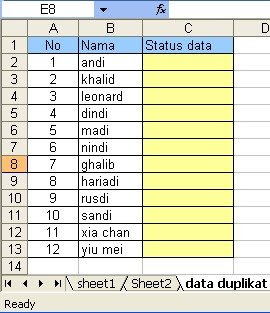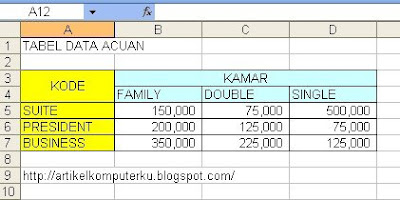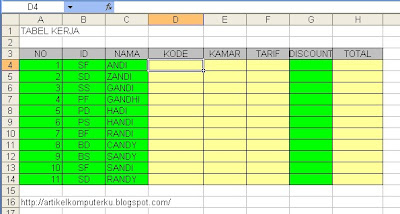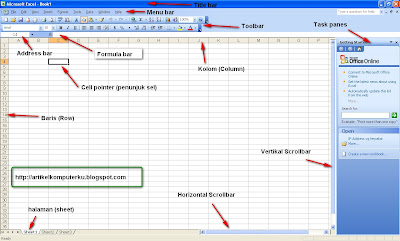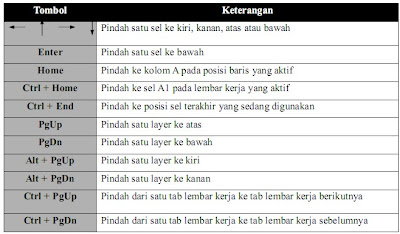Saat ini komputer bukan lagi merupakan barang mewah, alat ini sudah digunakan di berbagai bidang pekerjaan seperti halnya pada bidang pendidikan. Pada awalnya komputer dimanfaatkan di sekolah sebagai penunjang kelancaran pekerjaan bidang
administrasi dengan memanfaatkan software Microsoft word, excel dan access.
Dengan masuknya materi Teknologi Informasi dan Komunikasi dalam kurikulum baru, maka peranan komputer sebagai salah satu komponen utama dalam TIK mempunyai posisi yang sangat penting sebagai salah satu media pembelajaran. Kutipan dari Kurikulum untuk Mata Pelajaran Teknologi Informasi dan Komunikasi
· Visi mata pelajaran Teknologi Informasi dan Komunikasi yaitu agar siswa dapat dan terbiasa menggunakan perangkat Teknologi Informasi dan Komunikasi secara tepat dan optimal untuk mendapatkan dan memproses informasi dalam kegiatan belajar, bekerja, dan aktifitas lainnya sehingga siswa mampu berkreasi, mengembangkan sikap imaginatif, mengembangkan kemampuan eksplorasi mandiri, dan mudah beradaptasi dengan perkembangan baru di lingkungannya · Melalui mata pelajaran Teknologi Informasi dan Komunikasi diharapkan siswa dapat terlibat pada perubahan pesat dalam kehidupan yang mengalami penambahan dan perubahan dalam penggunaan beragam produk teknologi informasi dan komunikasi.
Siswa menggunakan perangkat Teknologi Informasi dan Komunikasi untuk mencari, mengeksplorasi, menganalisis, dan saling tukar informasi secara efisien dan efektif. Dengan menggunakan Teknologi Informasi dan Komunikasi, siswa akan dengan
cepat mendapatkan ide dan pengalaman dari berbagai kalangan. Penambahan kemampuan siswa karena penggunaan Teknologi Informasi dan Komunikasi akan mengembangkan sikap inisiatif dan kemampuan belajar mandiri, sehingga siswa
dapat memutuskan dan mempertimbangkan sendiri kapan dan dimana penggunaan Teknologi Informasi dan Komunikasi secara tepat dan optimal, termasuk apa implikasinya saat ini dan dimasa yang akan datang.
· Teknologi Informasi dan Komunikasi (TIK) mencakup dua aspek, yaitu Teknologi Informasi dan Teknologi Komunikasi. Teknologi Informasi, meliputi segala hal yang berkaitan dengan proses, penggunaan sebagai alat bantu, manipulasi, dan pengelolaan informasi. Teknologi Komunikasi merupakan segala hal yang berkaitan dengan penggunaan alat bantu untuk memproses dan mentransfer data dari perangkat yang satu ke lainnya. Karena itu, Teknologi Informasi dan Teknologi Komunikasi adalah suatu padanan yang tidak terpisahkan yang mengandung pengertian luas tentang segala kegiatan yang terkait dengan pemrosesan, manipulasi, pengelolaan, dan transfer/pemindahan informasi antar media.
· Secara khusus, tujuan mempelajari Teknologi Informasi dan Komunikasi adalah:
1. Menyadarkan siswa akan potensi perkembangan teknologi informasi dan komunikasi yang terus berubah sehingga siswa dapat termotivasi untuk mengevaluasi dan mempelajari Teknologi Informasi dan Komunikasi sebagai dasar untuk belajar sepanjang hayat.
2. Memotivasi kemampuan siswa untuk bisa beradaptasi dan mengantisipasi perkembangan Teknologi Informasi dan Komunikasi, sehingga siswa bisa melaksanakan dan menjalani aktifitas kehidupan seharihari secara mandiri dan lebih percaya diri.
3. Mengembangkan kompetensi siswa dalam menggunakan Teknologi Informasi dan Komunikasi untuk mendukung kegiatan belajar, bekerja, dan berbagai aktifitas dalam kehidupan seharihari.
4. Mengembangkan kemampuan belajar berbasis Teknologi Informasi dan Komunikasi, sehingga proses pembelajaran dapat lebih optimal, menarik, dan mendorong siswa terampil dalam berkomunikasi, terampil mengorganisasi informasi, dan terbiasa bekerjasama.
5. Mengembangkan kemampuan belajar mandiri, berinisiatif, inovatif, kreatif, dan bertanggungjawab dalam penggunaan Teknologi Informasi dan Komunikasi untuk pembelajaran, bekerja, dan pemecahan masalah seharihari.
Dengan melihat isi dari kurikulum tersebut, kita harus mengintegrasikan TIK dalam proses belajar mengajar di madrasah bukan hanya untuk mata pelajaran teknologi dan informasi saja. Melihat kondisi TIK pada saat ini dan perkembangannya di masa datang, kita harus mempersiapkan diri dan melakukan perencanaan yang matang dalam mengimplementasikan TIK di madrasah. Jika kita tidak memulainya sekarang maka madrasah sebagai salah satu institusi pendidikan selain sekolah yang berada dibawah Depdiknas akan tertinggal oleh sekolah lain. Jika ini terjadi, usaha kita akan semakin berat untuk mensejajarkan madrasah dengan sekolah lain. Di satu sisi, kita sedang berusaha mengejar ketertinggalan dalam mata pelajaran khususnya MIPA dan BahasaInggris, di sisi lain TIK akan membuat kita tertinggal semakin jauh. Mengamati Program Pengembagan TIK yang dilakukan Depdiknas Untuk mengejar ketertinggalan pemanfaatan TIK di sekolah dari negara lain, saat iniDepdiknas mempunyai program pengembangan TIK secara besarbesaran.
Ada tiga posisi penting di Depdiknas dalam program pengembangan TIK, yaitu:
1. Bidang kejuruan, TIK menjadi salah satu jurusan di SMK. Pengembangan TIK secara teknis baik hardware dan software masuk dalam kurikum pendidikan. Dibentuknya ICT center di seluruh Indonesia. Untuk menghubungkan sekolahsekolah di sekitar ICT center dibangun WAN (Wireless Area Network) Kota.
2. Pustekkom, sebagai salah satu ujung tombak dalam pengembangan TV pendidikan interaktif, Elearning dan ESMA. Program ini bertujuan untuk mempersempit jurang perbedaan kualitas pendidikan antara kota besar dengan daerah.
3. Jardiknas (Jejaring Pendidikan Nasional), bertujuan untuk mengintegrasikan kedua program di atas agar terbentuk sebuah jaringan yang menghubungkan semua sekolah di Indonesia. Sehingga diperkirakan di masa depan semua sekolah di Indonesia akan terkoneksi dengan internet. Melihat program yang diadakan oleh Depdiknas kita bisa memanfaatkan fasilitas tersebut karena bersifat terbuka.
Pengembangan TIK di Madrasah secara Mandiri
Kita belum terlambat untuk mempersiapkan diri dalam penguasaan TIK sebagai media pembelajaran di madrasah. Mulai saat ini pihak madrasah dan Majlis Madrasah harus membuat sebuah program pengembangan TIK secara menyeluruh. Ada beberapa poin untuk membuat suatu perencanaan pengembangan TIK, diantaranya:
1. Mempersatukan visi dan misi pengembangan TIK yang ingin dicapai antara Kepala sekolah, guru dan majlis madrasah.
2. Pembentukan Komite Teknologi (Organisasi Labkom) yang mandiri
3. Mengidentifikasi infrastruktur lembaga, baik hardware, software maupun sistem dan jaringan yang sudah dimiliki
4. Penentuan hardware dan software yang akan digunakan atau dikembangkan.
5. Mengidentifikasi SDM yang dimiliki
6. Menentukan bentuk pelatihan penguasaan TIK baik untuk guru dan staf lainnya.
7. Adanya Time schedule yang jelas untuk pencapaian program
8. Penentuan Investasi yang diperlukan secara berkala tiap tahun
9. Mengidentifikasi perkembangan software dan kurikulum baru
10. Mengadakan revisi perencanaan disesuaikan dengan perkembangan yang terjadi.
Dengan perencanaan yang matang, kita bisa mengembangkan TIK secara bertahap di madrasah agar tidak tertinggal dari sekolah lain. Program yang dibuat haru dilaksanakan secara berkelanjutan meskipun terjadi pergantian kepala dan majilis madrasah. Pemanfaatan TIK Sebagai Media Pembelajaran TIK bukan merupakan teknologi yang berdiri sendiri, tetapi merupakan kombinasi dari hardware dan software.Ada hal penting yang harus diperhatikan dalam memanfaatkan TIK sebagai media pembelajaran yaitu hardware dan software yang tersedia dan jenis metode pembelajaran yang akan digunakan. Beberapa pemanfaatan TIK dalam pembelajaran diantaranya:
1. Presentasi
Presentasi merupakan cara yang sudah lama digunakan, dengan menggunakan OHP atau chart. Peralatan yang digunakan sekarang biasanya menggunakan sebuah komputer/laptop dan LCD proyektor. Ada beberapa keuntungan jika kita memanfaatkan TIK diantaranya kita bisa menampilkan animasi dan film, sehingga tampilannya menjadi lebih menarik dan memudahkan siswa untuk menangkap materi yang kita sampaikan. Software yang paling banyak digunakan
untuk presentasi adalah Microsoft Powerpoint. Ada beberapa hal yang harus diperhatikan dalam pembuatan bahan presentasi,
diantaranya:
a. Jangan terlalu banyak tulisan yang harus ditampilkan.
b. Tulisan jangan terlalu kecil karena harus dilihat oleh banyak siswa.
c. Perbanyak memasukkan gambar dan animasi
d. Usahakan bentuk presentasi yang interaktif.
2. Demonstrasi
Demontrasi biasanya digunakan untuk menampilkan suatu kegiatan di depan kelas, misalnya eksperimen. Kita bisa membuat suatu film caracara melakukan suatu kegiatan misalnya cara melakukan pengukuran dengan mikrometer yang benar atau mengambil sebagian kegiatan yang penting. Sehingga dengan cara ini siswa bisa kita arahkan untuk melakukan kegiatan yang benar atau mengambil kesimpulan dari kegiatan tersebut.
Cara lain adalah memanfaatkan media internet, kita bisa menampilkan animasi yang berhubungan dengan materi yang kita ajarkan (meskipun tidak semuanya tersedia). Sebagai contoh untuk menampilkan arah vektor dari perkalian silang kita bisa mengakses internet dengan alamat
http://www.upscale.utoronto.ca/GeneralInterest/Harrison/Flash/ClassMechanics/
RightHandRule/RightHandRule.html
3. Virtual Experiment
Maksud dari virtual eksperimen disini adalah suatu kegiatan laboratorium yang dipindahkan di depan komputer. Anak bisa melakukan beberapa eksperimen dengan memanfaatkan software virtual eksperimen misalnya Crocodile Clips. Software ini bisa didownload di http://www.crocodileclips. com/s3_1.jsp , tetapi kita harus register dulu untuk mendapatkan active code yang berlaku untuk satu bulan.
Metode ini bisa digunakan jika kita tidak mempunyai laboratorium IPA yang lengkap atau digunakan sebelum melakukan eksperimen yang sesungguhnya.
4. Kelas virtual
Maksud kelas virtual di sini adalah siswa belajar mandiri yang berbasiskan web, misalnya menggunakan moodle. Saya berikan contoh bentuk kelas maya yang sedang kami kembangkan di MAN 2 Ciamis.Pada kelas maya ini siswa akan mendapatkan materi, tugas dan test secara online. Kita sebagai guru memperoleh kemudahan dalam memeriksa tugas dan menilai hasil ujian siswa. Terutama hasil ujian siswa akan dinilai secara otomatis.
Sebenarnya banyak bentuk pemanfaatan TIK lainnya yang dapat digunakan untuk membantu siswa dalam proses belajar mengajar. Tetapi semua itu tergantung kepada kita bagaimana cara memanfaatkannya.